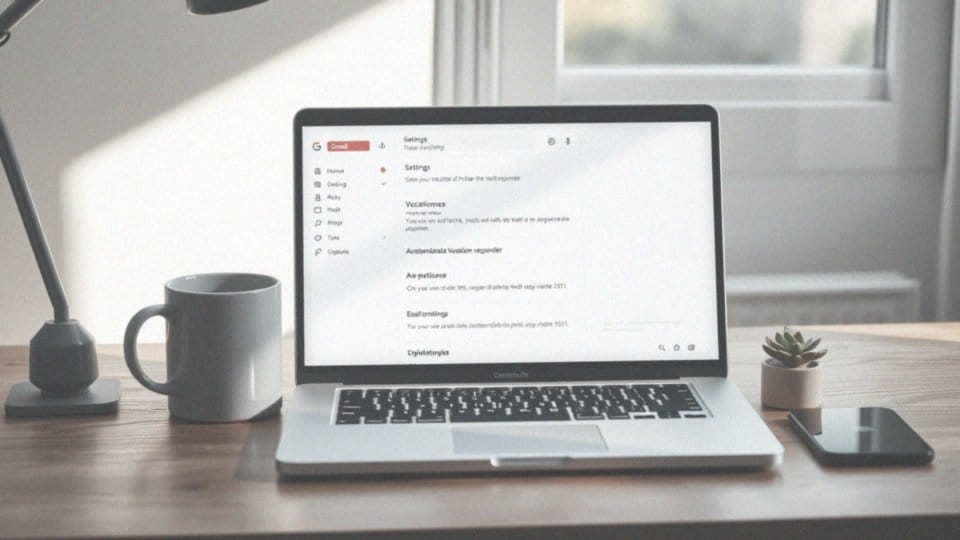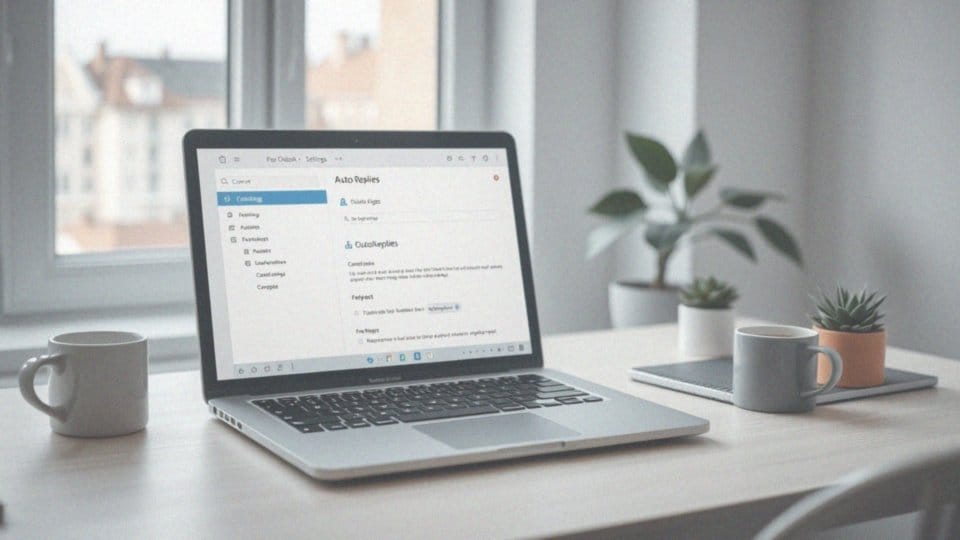Spis treści
Co to jest automatyczna odpowiedź w Gmail?
Automatyczna odpowiedź w Gmail to naprawdę przydatna funkcjonalność. Pozwala na wysyłanie automatycznych wiadomości zwrotnych do osób, które wysyłają e-maile, kiedy użytkownik jest:
- na urlopie,
- niedostępny.
Dzięki temu, nadawcy są informowani o nieobecności odbiorcy, a także otrzymują potwierdzenie, że ich wiadomość została przyjęta. Ta opcja ma szczególne znaczenie w kontekście biznesowym, ponieważ:
- zwiększa zaufanie do firmy,
- podnosi standardy w komunikacji.
Automatyczne wiadomości mogą zawierać różnorodne informacje, na przykład:
- czas powrotu do pracy,
- alternatywne sposoby kontaktu.
Użytkownicy mają również możliwość edytowania treści wiadomości, co dodatkowo umożliwia personalizację komunikacji. Proces konfiguracji automatycznej odpowiedzi w Gmail jest łatwy i szybki. Dzięki temu można podtrzymywać ciągłość komunikacji, nawet podczas dłuższych nieobecności. Funkcja ta jest dostępna w ustawieniach Gmaila i można ją aktywować na wybrany okres. Użytkownicy mogą określić:
- daty,
- temat,
- treść swoich wiadomości.
To narzędzie odgrywa kluczową rolę w efektywnym zarządzaniu skrzynką odbiorczą, co w rezultacie pozytywnie wpływa na relacje z klientami oraz współpracownikami.
Jak działają automatyczne odpowiedzi w Gmailu?

Automatyczne odpowiedzi w Gmailu to funkcja, która umożliwia wysyłanie wcześniej przygotowanej wiadomości do każdej osoby, która do nas pisze w wyznaczonym czasie. Gdy tylko aktywujemy tę opcję, możemy ustawić daty, kiedy zaczynamy i kończymy automatyczne odpowiadanie na przychodzące e-maile. Co istotne, każda automatyczna odpowiedź trafia do danego nadawcy tylko raz, co zapobiega powtarzaniu się. Wyjątek stanowią jedynie sytuacje, w których nadawca wyśle nam nową wiadomość po zakończeniu ustalonego okresu.
Ważne jest również to, że automatyczne odpowiedzi nie są kierowane do e-maili oznaczonych jako spam ani wiadomości wysyłanych na listy adresowe. Taki mechanizm znacznie zwiększa efektywność działania systemu. Zarządzanie automatycznymi odpowiedziami w Gmailu jest proste i intuicyjne, dzięki czemu każdy użytkownik może z tego skorzystać.
Mamy możliwość dostosowania zakresu dat, tematu oraz treści wiadomości, co czyni informacje o nieobecności bardziej przydatnymi. Personalizacja tych ustawień pozwala na lepszą komunikację i skuteczniejsze zarządzanie skrzynką odbiorczą, co jest szczególnie istotne w kontekście pracy zawodowej.
Jakie są zalety korzystania z autorespondera?
Wykorzystanie autorespondera przynosi szereg korzyści, zwłaszcza w zakresie efektywnej komunikacji. Po pierwsze, umożliwia powiadomienie nadawców o naszej chwilowej niedostępności, co znacząco redukuje ryzyko nieporozumień i poprawia wymianę informacji. Nawet w trakcie intensywnej pracy możemy skutecznie utrzymać komunikację na odpowiednim poziomie.
Co więcej, autoresponder może zawierać dane alternatywne, co ułatwia błyskawiczne rozwiązanie pilnych spraw. Takie podejście nie tylko podnosi jakość obsługi klienta, ale także korzystnie wpływa na postrzeganie firmy przez jej odbiorców. Dodatkowe informacje, takie jak godziny naszej pracy, umieszczone w autoresponderze, są niezwykle pomocne dla nadawców. Dzięki temu mogą oni lepiej planować czas wysyłania wiadomości, co z kolei zwiększa wiarygodność przedsiębiorstwa.
Wszyscy widzimy, że klarowność działań buduje zaufanie wśród klientów. Również personalizacja wiadomości poprzez użycie grzecznościowych zwrotów oraz podanie przewidywanego terminu powrotu do pracy zwiększa ich efektywność. Z perspektywy zarządzania czasem, autoresponder daje nam możliwość skupienia się na innych zadaniach, co z pewnością poprawia organizację pracy.
Dbałość o utrzymywanie kontaktu sprzyja budowaniu silnych relacji z klientami i partnerami biznesowymi, co jest kluczowe dla długofalowego sukcesu.
Jakie ryzyka mogą wystąpić przy używaniu autorespondera?
Korzystanie z autorespondera niesie ze sobą różne wyzwania, które warto wziąć pod uwagę. Oto niektóre z nich:
- możliwość wymiany wiadomości w nieskończonej pętli, zwłaszcza gdy obie strony mają włączone autorespondery,
- ryzyko ujawnienia danych osobowych nieznanym odbiorcom, dlatego automatyczne odpowiedzi powinny być wysyłane tylko do osób zaufanych,
- konieczność dezaktywacji autorespondera po powrocie do obowiązków, aby uniknąć rozsyłania nieaktualnych informacji,
- niewłaściwie skonfigurowany autoresponder może odpowiadać na wiadomości spamowe, co przyczynia się do zaśmiecania skrzynki odbiorczej.
Odpowiednio przemyślana treść automatycznej odpowiedzi oraz właściwe ustawienia mogą znacznie ograniczyć te zagrożenia, co z kolei korzystnie wpłynie na efektywność komunikacji.
Jakie dodatkowe opcje dostępne są w ustawieniach autorespondera?
W ustawieniach autorespondera znajdziesz szereg opcji, które można dostosować do własnych potrzeb. Jedną z najważniejszych funkcji jest ustalenie czasu, w którym autoresponder będzie aktywny. Masz możliwość wskazania zarówno daty rozpoczęcia, jak i zakończenia działania, co daje Ci pełną kontrolę nad momentami wysyłania odpowiedzi.
Co więcej, możesz ograniczyć wysyłanie wiadomości tylko do osób, które znajdują się na wybranej liście kontaktów. Takie rozwiązanie zwiększa bezpieczeństwo danych i przyczynia się do ograniczenia spamu. Treść wiadomości także można zmieniać według potrzeb, co pozwala na urozmaiconą komunikację dostosowaną do konkretnego odbiorcy.
Profesjonalny podpis w wiadomości o nieobecności również wpływa na wysokość standardów komunikacyjnych oraz poprawia wizerunek nadawcy. W zależności od wybranego systemu, dostępne mogą być opcje przekazywania korespondencji innym członkom zespołu, co umożliwia szybsze załatwienie pilnych spraw.
Dzięki tym wszystkim funkcjom, autoresponder staje się w pełni dostosowany do specyficznych wymagań użytkowników, co skutkuje poprawą efektywności komunikacji oraz większym zadowoleniem odbiorców.
Jak skonfigurować wiadomość o nieobecności?
Aby ustawić automatyczną odpowiedź w Gmailu, postępuj zgodnie z poniższymi krokami:
- zaloguj się do swojego konta,
- w prawym górnym rogu kliknij ikonę ustawień,
- wybierz opcję „Zobacz wszystkie ustawienia”,
- w zakładce „Ogólne” znajdziesz sekcję poświęconą wiadomości o nieobecności,
- włącz ją, zaznaczając odpowiednią opcję,
- określ okres, w którym chcesz, aby działała automatyczna odpowiedź, podając daty rozpoczęcia i zakończenia,
- dodaj temat oraz treść wiadomości, której nadawcy będą potrzebować, pamiętaj, aby zawierała istotne informacje,
- upewnij się, że wszystkie wybrane ustawienia są poprawne, a następnie kliknij „Zapisz zmiany” na dole ekranu.
Dzięki tym krokom skutecznie poinformujesz innych o swojej nieobecności jeszcze przed jej początkiem, co jest kluczowe w kontekście komunikacji zawodowej.
Jakie informacje powinny być zawarte w wiadomości o nieobecności?

W wiadomości informującej o nieobecności kluczowe jest zamieszczenie wszystkich potrzebnych informacji. Przede wszystkim, powinniśmy jasno określić daty, w których nie będziemy dostępni. Podanie dokładnych terminów pozwoli odbiorcom na lepsze zaplanowanie swoich działań. Ponadto warto wyjaśnić powód nieobecności, co z pewnością ułatwi zrozumienie naszej sytuacji.
Niezwykle ważne jest, aby zaznaczyć, że po powrocie zajmiemy się wiadomościami, co ustali oczekiwania co do dalszej komunikacji. Dobrze jest również wskazać kontakt do osoby, która może pomóc w pilnych sprawach, aby łatwiej było rozwiązywać ewentualne problemy. Nie zapominajmy o grzecznych zwrotach, które pozwolą zachować profesjonalny ton wiadomości.
Jeśli planujemy sprawdzać skrzynkę e-mail podczas nieobecności, warto o tym wspomnieć, aby odbiorcy wiedzieli, jak często mogą spodziewać się odpowiedzi. Taka klarowna struktura wiadomości znacząco podnosi przejrzystość i efektywność komunikacji.
Jakie informacje o alternatywnych kontaktach można podać w wiadomości automatycznej?
W automatycznej odpowiedzi warto uwzględnić istotne szczegóły dotyczące alternatywnych kontaktów. Powinno się podać:
- imię i nazwisko osoby, która nas zastępuje,
- jej rolę zawodową,
- adres e-mail,
- numer telefonu.
Taka informacja umożliwia szybki kontakt w nagłych sytuacjach. Dobrze jest również sprecyzować, w jakich sprawach ta osoba może być pomocna, co ułatwi nadawcom wybór, do kogo się zwrócić. Pamiętajmy jednak, aby wcześniej uzyskać zgodę zastępcy na udostępnienie tych danych. Dodatkowo warto zamieścić informację o dostępności tej osoby oraz czasie, w którym będzie mogła udzielić wsparcia. Takie podejście przyczynia się do zwiększenia efektywności komunikacji podczas naszej nieobecności, co z kolei podnosi profesjonalny wizerunek oraz przejrzystość w kontaktach służbowych.
Jak długo działa autoresponder?
Autoresponder w Gmailu działa według harmonogramu, który ustalasz samodzielnie. Automatyczna odpowiedź rozpoczyna się o północy w wyznaczonym dniu, a zamyka o 23:59 w dniu zakończenia Twojej nieobecności.
Pamiętaj, aby wyłączyć autoresponder po powrocie do pracy, chyba że określiłeś konkretny czas jego działania. W przeciwnym razie możesz przekazywać przestarzałe informacje, co wpłynie negatywnie na Twoją komunikację.
Planując daty, warto mieć na uwadze rzeczywisty czas swojej nieobecności. To pozwoli Ci lepiej zarządzać automatycznymi odpowiedziami i zwiększy ich efektywność.
Jakie ustawienia należy zmienić, aby włączyć autoresponder?
Aby uruchomić autoresponder w Gmailu, rozpocznij od przejścia do Ustawień. Wystarczy kliknąć ikonę znajdującą się w prawym górnym rogu, a następnie wybrać opcję „Zobacz wszystkie ustawienia”. W zakładce Ogólne natrafisz na sekcję dotyczącą wiadomości o nieobecności. Włącz funkcję „Wiadomość o nieobecności”, aby aktywować autoresponder.
Kolejnym krokiem jest ustalenie daty. Wprowadź dokładne dni rozpoczęcia i zakończenia automatycznej odpowiedzi. Potem dodaj temat oraz treść wiadomości – warto zadbać, aby zawierała wszystkie istotne informacje, a także była jasna i pomocna dla odbiorców.
Gdy już wszystko skonfigurujesz, kliknij „Zapisz zmiany”, aby autoresponder zaczął działać. Masz również możliwość ograniczenia wysyłania odpowiedzi tylko do kontaktów zawartych w Twojej książce adresowej, co może zwiększyć bezpieczeństwo Twojej komunikacji.
Jak zaznaczyć opcję „Wiadomość o nieobecności włączona”?
Aby aktywować funkcję „Wiadomość o nieobecności” w Gmailu, podążaj za tymi krokami:
- zaloguj się na swoje konto,
- w prawym górnym rogu kliknij ikonę ustawień, która wygląda jak koło zębate,
- wybierz opcję „Zobacz wszystkie ustawienia”,
- przejdź do zakładki „Ogólne”,
- znajdź sekcję „Wiadomość o nieobecności”,
- zaznacz pole obok opcji „Wiadomość o nieobecności włączona”,
- ustaw daty rozpoczęcia i zakończenia wiadomości,
- wpisać temat oraz treść odpowiedzi,
- kliknij „Zapisz zmiany” na dole ekranu.
Dzięki tej funkcji będziesz mógł informować swoich nadawców o nieobecności. Zadbaj o to, aby treść wiadomości była dokładnie przemyślana, aby zawierała wszystkie istotne informacje, takie jak alternatywne kontakty lub planowany termin powrotu do pracy.
Jak wypełnić zakres dat, temat i treść wiadomości?
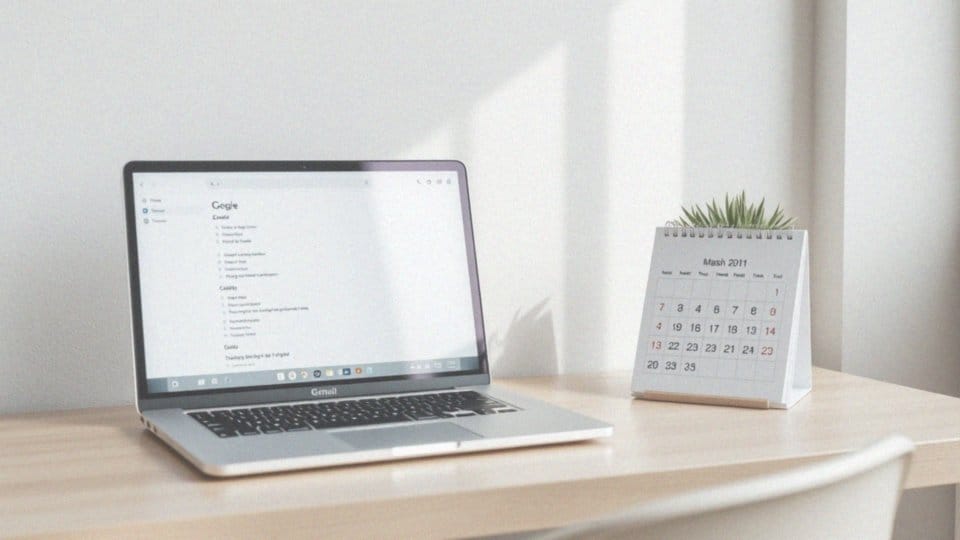
Aby ustawić daty oraz temat wiadomości o nieobecności w Gmailu, na początku zaznacz opcję „Wiadomość o nieobecności włączona” w ustawieniach. W tej chwili na ekranie pojawią się pola umożliwiające wprowadzenie informacji w sekcji dotyczącej nieobecności.
Wybierz datę rozpoczęcia w polu „Pierwszy dzień”, a następnie zakończenia w polu „Ostatni dzień”. Możesz to wygodnie zrobić, korzystając z kalendarza.
W sekcji „Temat” wprowadź zwięzły i czytelny tytuł, na przykład:
- „Urlop”,
- „Nieobecność w biurze”.
Aby nadawcy od razu mieli świadomość sytuacji, w dalszej kolejności, w polu „Wiadomość” przygotuj treść automatycznej odpowiedzi. Powinny się w niej znaleźć istotne informacje dotyczące twojej nieobecności, takie jak:
- daty wyjazdu i powrotu,
- nazwiska alternatywnych kontaktów.
Pamiętaj, aby zachować profesjonalny i zwięzły ton, co pozwoli odbiorcom lepiej zrozumieć okoliczności twojej nieobecności i skontaktować się z innymi osobami, jeśli zajdzie taka potrzeba.
Jak potwierdzić zmiany w ustawieniach autorespondera?
Aby zatwierdzić zmiany w ustawieniach autorespondera, postępuj zgodnie z poniższymi krokami:
- skonfiguruj opcje, takie jak aktywacja „Wiadomości o nieobecności”,
- ustal odpowiednie daty,
- wpisz temat i treść wiadomości,
- przewiń stronę na dół,
- naciśnij przycisk „Zapisz zmiany”.
Jeśli tego nie zrobisz, zmiany nie zostaną zachowane, a autoresponder nie będzie funkcjonować zgodnie z oczekiwaniami. Ten krok jest niezwykle istotny, by nadawcy mogli otrzymywać automatyczne powiadomienia o twojej nieobecności, gdyż przyczynia się to do utrzymania płynnej komunikacji. Dlatego tak ważne jest, aby regularnie potwierdzać wszelkie modyfikacje ustawień autorespondera.
Jak edytować ustawienia autorespondera w przyszłości?
Aby zmienić ustawienia autorespondera, zacznij od zalogowania się na swoje konto Gmail. Po tym kroku, w prawym górnym rogu ekranu, znajdziesz ikonę Ustawień – kliknij na nią. Następnie wybierz „Zobacz wszystkie ustawienia”. W zakładce Ogólne przewiń w dół, aż dotrzesz do sekcji dotyczącej wiadomości o nieobecności. To właśnie tutaj możesz dostosować różne opcje, takie jak:
- daty,
- temat,
- treść wiadomości.
Jeśli zdecydujesz się wyłączyć autoresponder, wystarczy, że odznaczysz pole „Wiadomość o nieobecności włączona”. Po zakończeniu modyfikacji, nie zapomnij kliknąć przycisku „Zapisz zmiany” na dole strony, aby potwierdzić nową konfigurację. Regularne aktualizowanie ustawień autorespondera pozwala lepiej komunikować się z innymi i sprawia, że informacje są bardziej adekwatne do aktualnych potrzeb użytkowników.
Jak dostosować ustawienia autorespondera do indywidualnych potrzeb?
Dostosowanie ustawień autorespondera według własnych preferencji jest niezwykle istotne dla efektywnej wymiany informacji. Aby to zrealizować, wystarczy postępować według kilku prostych kroków:
- określ daty, w których system ma być aktywowany – ważne jest, aby wyznaczyć dokładne dni, zarówno rozpoczęcia, jak i zakończenia jego działania,
- stworzenie treści wiadomości – upewnij się, że jest ona spersonalizowana i informuje odbiorcę o Twojej nieobecności, a także zawiera dane kontaktowe do osoby, z którą można się skontaktować w międzyczasie,
- dodać profesjonalny podpis – przyczynia się to do podwyższenia standardów komunikacyjnych oraz pozytywnie wpływa na Twój wizerunek,
- ograniczenie automatycznych odpowiedzi tylko do osób znajdujących się w Twojej książce adresowej – taki krok nie tylko zwiększa bezpieczeństwo Twoich danych, ale także pozwala lepiej zarządzać korespondencją,
- personalizowanie ustawień autorespondera – pozwala na efektywniejszą kontrolę nad skrzynką e-mailową oraz budowanie silniejszych relacji z adresatami.